qq看点怎么关闭?在QQ中有一个QQ看点功能,对一些小伙伴来说该功能有些多余,想要将其彻底关闭,下面小编为大家带来了qq看点彻底关闭的方法,来看看吧。

QQ看点怎么关闭
1、在qq登入的界面中,手指按页面顶部朝右滑,滑开后点击左侧底角的“设置”字样。
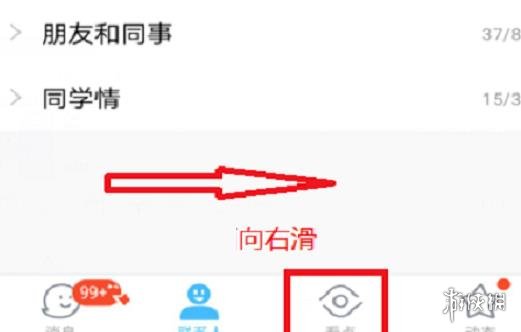
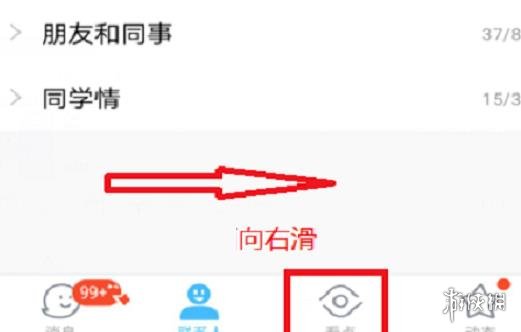
2、在跳出“设置”界面后,找出“辅助功能”的白框,并点此框区域。
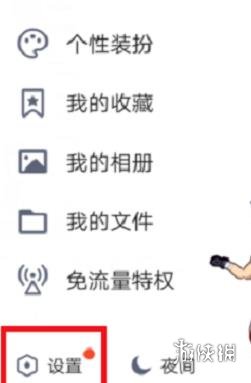
3、将“看点在导航栏”后方的绿色圆钮点下呈灰色,底部就不会再有“看点”了,但是并没有彻底关闭,接下来还要使它从动态中消失。
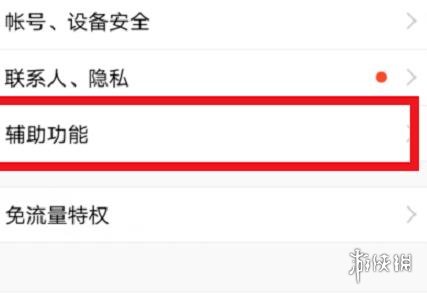
4、看到在顶部动态右侧的“更多”二字,从这里点开。
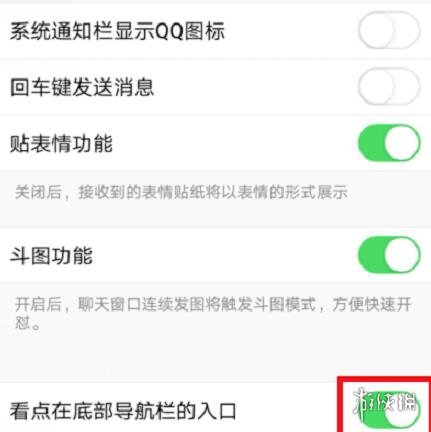
5、这里有我们已关闭的功能,下面还有已经开启的,点击“已开启的功能”的黑字。
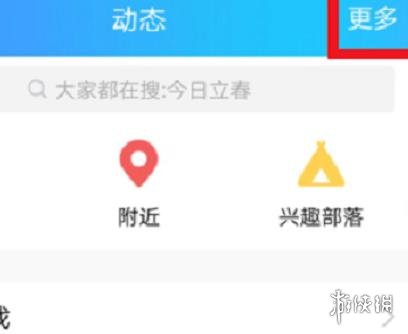
6、选中“看点”这一项并将其点击打开进入它的页面。
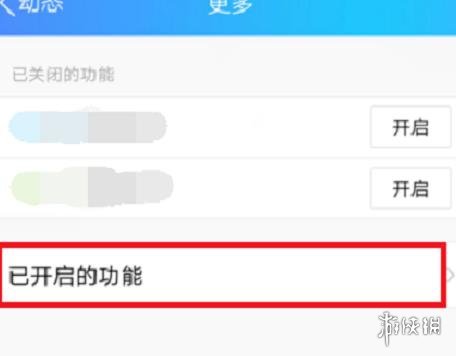
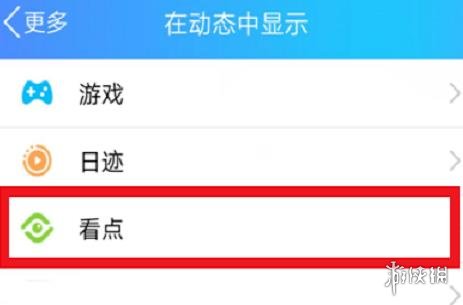
7、在此画面底部就是关闭的红色方框,点这里就顺利关闭了,而且不会再显出。
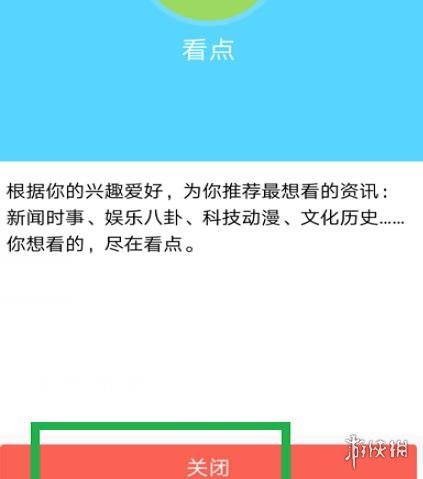
以上就是小编带来的QQ看点关闭方法的全部内容了,希望对大家有所帮助。